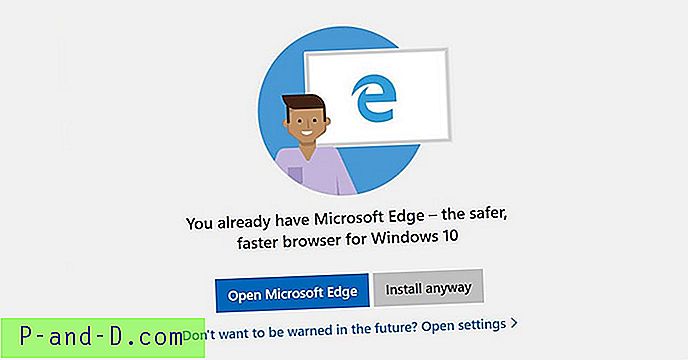Google es muy estricto en mantener la privacidad de los usuarios al proporcionar seguridad de alto nivel a todos sus productos de Internet. Si Google encuentra alguna violación de seguridad en la privacidad de los usuarios, entonces restringirá a los usuarios el acceso a las cosas en línea.
Una de esas advertencias que puede haber encontrado mientras navegaba por Chrome es HTTPS / SSL Error con el mensaje "Su conexión no es privada". La advertencia vendrá junto con un candado rojo que muestra "La conexión no es segura".
Hoy en esta publicación hablaré en detalle sobre estos problemas y todas las posibles soluciones para solucionarlo. Las advertencias que generalmente vemos son;
NET :: ERR_CERT_AUTHORITY_INVALID
NET :: ERR_CERT_COMMON_NAME_INVALID
NET :: ERR_CERT_DATE_INVALID
Net :: ERR_CERT_INVALID
NET :: ERR_CERT_WEAK_SIGNATURE_ALGORITHM
¿Qué causa el error Net Err Cert no válido en Google Chrome?
El error HTTPS anterior ocurre debido a varias razones individualmente;
Net :: Err_Cert_Authority_Invalid
- El certificado emitido es obsoleto.
- El navegador es viejo.
- El certificado del sitio web y la conexión del navegador no son seguros.
Net :: Err_Cert_Common_Name_Invalid
- El certificado no coincide con el nombre del emisor
- Error del navegador Google Chrome
- Error de dirección debido No coincide el certificado
Net :: Err_Cert Date_Invalid
- La fecha en la computadora es incorrecta.
- El certificado no está actualizado.
Fix Net :: ERR_CERT_INVALID Error de Google Chrome
Solución 1. Corrección de fecha y hora
Para arreglar - Net :: Err_Cert_Date_Invalid
En su PC con Windows, haga clic en la ubicación que indica Hora / Fecha y corrija la fecha a la exacta.
Vuelva a cargar la página y debería ver la advertencia desaparecida con la página cargada en el candado verde que muestra la "página segura".
Solución 2. Problema con la extensión de Chrome
Para arreglar: Err_Cert_Common_Name_Invalid
Abra el error al generar la página web en el modo incógnito del navegador Chrome.
Si la página se abre de forma segura en modo privado, una extensión de Chrome está causando el error.
Para corregir el error, apague la extensión. Solo ve a; chrome: // extensiones y desmarca todas las extensiones.
Solución 3. Instalar Certificado de confianza
Para arreglar -Err_Cert_Invalid
Esta solución solo debe emplearse si tiene mucha necesidad.
Paso 1. Haz clic en el ícono de bloqueo HTTPS y en Detalles de hit
Además, puede ir a Más herramientas> Herramientas para desarrolladores; Haga clic en la pestaña Seguridad.
Paso 2. Haz clic en "Ver certificado".
Paso 3. Presiona "Detalles" en el visor de certificados y selecciona el certificado superior (debe ser de una dirección que no sea la que estabas intentando)
Paso 4. Luego presiona “Exportar” y guarda el archivo del certificado.
Paso 5. Vaya a Configuración de Chrome → Avanzado → Administrar certificados.
Paso 6. Presiona "Importar" . Seleccione el archivo de certificado que guardó arriba y presione enter para otorgar todas las opciones.
Reinicia Chrome, chrome://restart (vuelve a abrir todas tus pestañas).
Esto solucionará el problema de NET Err Cert Authority Invalid y NET Err Cert Common Name Inválido.
Solución 4. Importar certificado de confianza SSL
Para arreglar - Err_Cert_Authority_Invalid

Gestionar certificado
Primero, verifique los emisores de certificados SSL para el sitio web. Realice una búsqueda en Google y descargue el certificado de CA raíz del emisor SSL en su PC.
Luego, vaya a Configuración de Chrome → Avanzado → Administrar certificados
Aquí, haga clic en Autoridades intermedias e importe el certificado raíz descargado . Esto seguramente solucionará el error de advertencia en Chrome.
Esto solucionará la advertencia NET :: ERR_CERT_AUTHORITY_INVALID & NET :: ERR_CERT_COMMON_NAME_INVALID.
Solución 5. Desinstale el software antivirus
Si tiene un antivirus que proporciona 'protección HTTPS' o 'escaneo HTTPS', entonces impide que Chrome brinde seguridad.
Apague el AV y, si la página se carga normalmente, realice los cambios necesarios para evitar que el AV interfiera con el Chrome.
Solución 6. Cambiar la configuración de DNS del protocolo

Cambio de servidor DNS
Paso 1. Busca ' ncpa.cpl ' en Windows.
Paso 2. Busque la opción llamada Protocolo de Internet versión 4 (TCP / IPv4) .
Paso 3. Haz clic en él y haz clic en el botón Propiedades .
Paso 4. Ahora usa manualmente los siguientes servidores DNS; Servidor DNS preferido como 8.8.8.8 y servidor DNS alternativo como 8.8.4.4 (DNS público de Google) (Establecer IP como automático)
Paso 5. Reinicia el navegador y revisa los sitios web.
Esto solucionará el error de error de nombre común de error neto del certificado en Chrome.
Solución 6. Borrar la caché DNS de Google Chrome
Paso 1. Simplemente visita la URL ' chrome: // net-internals / # dns '.
Paso 2. Haz clic en el botón Borrar caché de host junto a Caché de resolución de host.
Paso 3. Notarás que los sitios web funcionan correctamente.
Paso 4. Esta es una de las soluciones más fáciles y útiles para detener el problema de los servidores DNS.

hit-clear-host-cache-button
Solución 7. Proceder al sitio
Si no comparte ninguno de sus datos personales o contraseñas y solo desea navegar por el sitio, puede visitar el sitio sin ningún problema;
Avanzado → Ir al sitio (inseguro) → Listo
Solución 8. Actualice el software
La actualización del navegador Chrome y / o el software de Windows, si está disponible, puede resolver el problema en gran medida.
Le recomiendo que primero vaya con la actualización de Chrome - Configuración → Ayuda → Acerca de Chrome → Actualizar Chrome
Solución 9. Restablezca la configuración a la predeterminada
También puede restaurar la configuración original de Chrome y verificar la solución
Configuración → Avanzado → Desplazarse hacia abajo y restablecer
Solución 10. Borrar historial y datos
También puede borrar el historial y completar los datos del navegador Chrome. Esto ayudará a eliminar cualquier certificado malicioso instalado por algunos sitios malos. Esto sería útil si enfrenta problemas para algunos sitios específicos.
Configuración → Borrar datos de navegación → Seleccionar eliminar cookies y cachés → Golpear Borrar datos de navegación
Solución 11. Métodos diversos
Si los tres métodos anteriores no funcionan para usted, intente con otros métodos enumerados a continuación.
1. Desinstalar el antivirus
Algunas personas informaron que después de desinstalar su programa antivirus (principalmente McAfee) el problema desapareció.
2. Desactiva tu firewall
Desactivar los firewalls puede resolver el problema, ya que algunas aplicaciones pueden interferir cuando Chrome intenta conectarse. Esta podría ser la solución para ti también. Desactive su firewall y verifique el error.
3. Intente conectarse en modo seguro
Inicie su computadora en modo seguro e intente cargar Chrome. Esto lo ayudará a determinar si algún software de terceros está causando el problema, ya que el modo seguro solo consistirá en archivos útiles incorporados. Para hacer esto, reinicie su computadora y mantenga presionada la tecla F8 . Luego seleccione Modo seguro con funciones de red de la lista de opciones.
Nota y conclusión: con las soluciones anteriores, puede corregir Net :: Cert Error en Google Chrome para Windows 7, 8.1, 10 y Mac. Espero que la publicación haya sido útil. Haga comentarios a continuación para obtener asistencia o apoyo si es necesario. Además, proporcione sus sugerencias sobre el mismo.